¿Cómo creo un Clúster de alta disponibilidad?
Productos Aplicables
- QuTS hero h5.3.0 or later
- High Availability Manager 1.0 or later
Introducción
Se recomienda configurar un entorno de alta disponibilidad (HA) cuando el tiempo de actividad del sistema y la continuidad del servicio son críticos.
Escenarios comunes en los que un entorno HA es deseable incluyen:
- Servicios de archivos empresariales
Desea asegurarse de que las carpetas compartidas, el acceso SMB/NFS y los objetivos iSCSI permanezcan accesibles durante una falla de hardware. - Alojamiento de virtualización y bases de datos
Desea evitar que las máquinas virtuales y las bases de datos experimenten interrupciones debido a un único punto de falla. - Infraestructura crítica de respaldo
Desea garantizar que su destino de respaldo esté siempre en línea durante las tareas de respaldo programadas.
Si tiene alguno de los requisitos anteriores, crear un HA Clúster puede ayudarle a asegurar la operación continua del servicio.
Requisitos
Antes de poder crear un HA Clúster, debe cumplir con ciertos requisitos de sistema, configuración de red y configuración de Almacenamiento.
Requisitos del Sistema
- Necesita dos dispositivos NAS del mismo modelo.NotaAlta disponibilidad es compatible con la serie x74 y modelos de gama alta.
- Ambos dispositivos NAS deben ejecutar la misma versión del sistema operativo (QuTS hero h5.3.0 o posterior).
- Ambos dispositivos NAS deben tener la misma capacidad total de memoria.
- Ambos dispositivos NAS deben tener instalada la misma versión de High Availability Manager.
- El nombre de host de cada dispositivo NAS debe ser único.
- Ciertas aplicaciones no son compatibles en un Clúster de alta disponibilidad. Estas aplicaciones deben ser deshabilitadas o eliminadas antes de poder crear el Clúster.
Para obtener detalles sobre las aplicaciones actualmente compatibles, consulte Lista de compatibilidad de aplicaciones para entornos de alta disponibilidad. - Las aplicaciones instaladas deben estar ejecutando la última versión.
Requisitos de Configuración de Red
- Conexión Clúster
- La conexión Clúster en ambos dispositivos NAS debe configurarse según el siguiente diagrama:
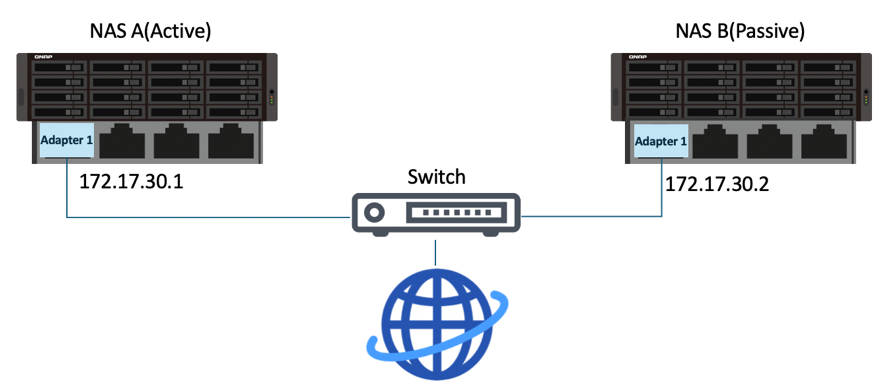
- Utilice la misma interfaz de red en ambos dispositivos NAS para conectarse a la misma red.Nota
- Recomendamos conectarlos al mismo conmutador de red.
- Si un adaptador vSwitch está vinculado a esta interfaz, debe eliminar la vinculación antes de que la interfaz pueda usarse para el HA Clúster.
- En cada dispositivo NAS, la interfaz de red utilizada para la conexión principal Clúster debe tener asignada una dirección IP estática.NotaLas dos direcciones IP estáticas en los dos dispositivos NAS deben estar en la misma subred.
- La conexión Clúster en ambos dispositivos NAS debe configurarse según el siguiente diagrama:
- Conexión de latido
- La conexión de latido entre los dispositivos NAS debe configurarse según el siguiente diagrama:
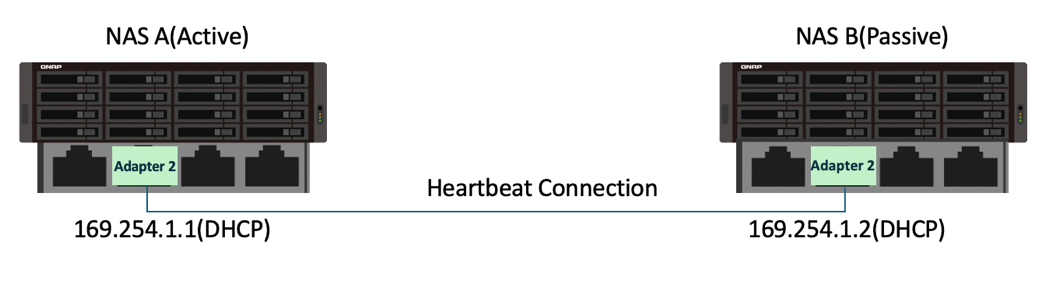
- Los dos dispositivos NAS deben estar conectados directamente a través de la interfaz de latido, sin otros dispositivos intermedios.
- Utilice la misma interfaz de red en ambos dispositivos NAS para conectarlos entre sí.Nota
- Se recomienda la interfaz de red más rápida y con menor latencia.
- Si un adaptador vSwitch o VLAN está vinculado a esta interfaz, debe eliminar la vinculación antes de que la interfaz pueda usarse para el Clúster de HA.
- La conexión de latido siempre utiliza un tamaño de MTU fijo de 1500 bytes.
- En cada dispositivo NAS, la interfaz de red utilizada para la conexión de latido debe tener asignada una dirección IP DHCP.
- La conexión de latido entre los dispositivos NAS debe configurarse según el siguiente diagrama:
- Enlace de puertos
- Enlace de puertos para la conexión de Clúster o conexión de latido es opcional.
- Si configura Enlace de puertos, debe asegurarse de lo siguiente:
- Las mismas interfaces de red deben configurarse para Enlace de puertos en ambos dispositivos NAS.
- El orden de la configuración de Enlace de puertos debe ser el mismo en ambos dispositivos NAS.
- El modo de Enlace de puertos no se puede establecer en
balance-alb obalance-tlb.
Requisitos de configuración de Almacenamiento
- Ambos dispositivos NAS deben usar discos con capacidades idénticas instalados en las mismas ranuras de disco, como se ilustra en el siguiente diagrama:

- Todos los grupos de Almacenamiento y carpetas compartidas deben estar en un estado saludable.Carpetas compartidas de solo lectura
Si una carpeta compartida está en modo de solo lectura, puede deberse a una actividad de archivos anormal detectada por Centro de seguridad. Vaya a Centro de seguridad > Monitorización de actividad de archivos inusual > Informe, identifique cualquier acción donde el sistema haya configurado una carpeta compartida en modo de solo lectura, y luego haga clic en Deshacer para revertir las acciones. Una vez que todas las carpetas compartidas de solo lectura vuelvan a la normalidad, puede proceder a configurar su HA Clúster.
Para más detalles, consulte ¿Cómo configura Security Center las carpetas compartidas de solo lectura en modo independiente y en modo HA?
- La versión actual de High Availability Manager no admite las siguientes características:
- trabajos de SnapSync
Por favor, elimine cualquier trabajo de SnapSync antes de crear el Clúster. - trabajos de importación/exportación de LUN
Por favor, elimine cualquier trabajo de importación/exportación de LUN antes de crear el Clúster. - Inmutable Instantánea
Por favor, asegúrese de que sus pools de Almacenamiento no contengan ninguno de los siguientes elementos:- Inmutable Instantánea (Instantánea con una política de protección que prohíbe la eliminación)
- programaciones de Instantánea que generen Instantánea inmutables
- Espacios de Almacenamiento cifrados (como pools de Almacenamiento seguros SED, LUN cifrados, carpetas compartidas cifradas)
Por favor, elimine estas configuraciones antes de crear el Clúster. - WORM (Escribir una vez, leer muchas)
Por favor, elimine cualquier carpeta compartida habilitada para WORM antes de crear el Clúster. - Dispositivos externos de Almacenamiento
Los dispositivos externos de Almacenamiento no bloquearán el proceso de creación del Clúster, pero no podrá usarlos en el entorno HA actualmente.
- trabajos de SnapSync
Creando un HA Clúster
Después de confirmar que ha cumplido con todos los requisitos de sistema, configuración de red y configuración de Almacenamiento mencionados anteriormente, puede comenzar a crear su HA Clúster.
Con fines ilustrativos, utilizaremos los dispositivos NAS y el entorno enumerados en la tabla a continuación como ejemplo en los pasos para crear un HA Clúster.
| Función | Dispositivo NAS 1 | Dispositivo NAS 2 |
|---|---|---|
| Nombre del servidor | HANAS1 | HANAS2 |
| Modelo | TVS-674T | TVS-674T |
| Rol | Nodo A (Activo) | Nodo B (Pasivo) |
| Discos instalados | Ranura M.2 1: SSD de 1TB | Ranura M.2 1: SSD de 1TB |
| Dirección IP del adaptador 1 (conexión Clúster) | 172.17.30.180 (IP estática) | 172.17.30.181 (IP estática) |
| Dirección IP del adaptador 2 (Conexión de latido) | 169.254.8.171 (IP DHCP) | 169.254.11.98 (IP DHCP) |
- En cada dispositivo NAS, configure la interfaz de Clúster.
Para nuestro ejemplo, el dispositivo nodo activo es "HANAS1", y el dispositivo nodo pasivo es "HANAS2".- Inicie sesión en el NAS como un administrador.
- Vaya a Red y conmutador virtual > Red > Interfaces.
- Identifique una interfaz de red para usar en la conexión de Clúster.
Para nuestro ejemplo, usemos el Adaptador 1. - Haga clic en
 > Configurar.
> Configurar.
Se abre la ventana de Configurar. - Vaya a la pestaña IPv4.
- Junto a Tipo de conexión, seleccione IP estática.
- Junto a Dirección IP fija, ingrese una dirección IP.
Para nuestro ejemplo, ingrese "172.17.30.180" para HANAS1 y "172.17.30.181" para HANAS2.
- En cada dispositivo NAS, configure la interfaz de latido.
Para nuestro ejemplo, el dispositivo nodo activo es "HANAS1", y el dispositivo nodo pasivo es "HANAS2".- Vaya a Red y conmutador virtual > Red > Interfaces.
- Identifique una interfaz de red para usar en la conexión de latido.
Para nuestro ejemplo, usemos el Adaptador 2. - Haga clic en
 > Configurar.
> Configurar.
Se abre la ventana de Configurar. - Vaya a la pestaña IPv4.
- Junto a Tipo de conexión, seleccione DHCP IP.
- Junto a Dirección IP Fija, introduzca una dirección IP.
Para nuestro ejemplo, introduzca " 169.254.8.171 " para HANAS1 y " 169.254.11.98 " para HANAS2.
- En cada dispositivo NAS, instale High Availability Manager.
- Vaya a App Center.
- Haga clic en
 y luego introduzca "High Availability Manager".
y luego introduzca "High Availability Manager".
High Availability Manager aparece en los resultados de búsqueda. - Haga clic en Instalar.
El sistema instala la aplicación y crea un acceso directo en el escritorio.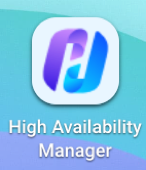
- En el dispositivo nodo activo, abra High Availability Manager.
Para nuestro ejemplo, el dispositivo nodo activo es "HANAS1".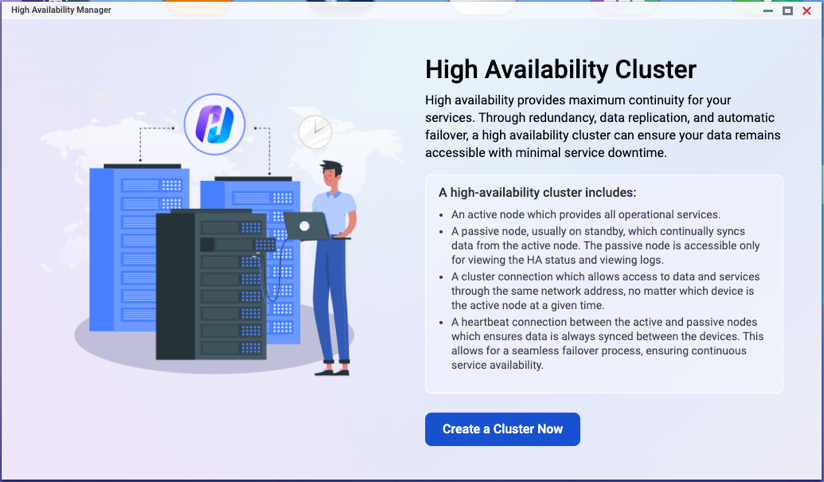
- Haga clic en Crear un Clúster Ahora.
Aparece la página Antes de Comenzar. - Verifique que las configuraciones en los dos dispositivos NAS cumplan con los requisitos listados, y luego haga clic Siguiente.
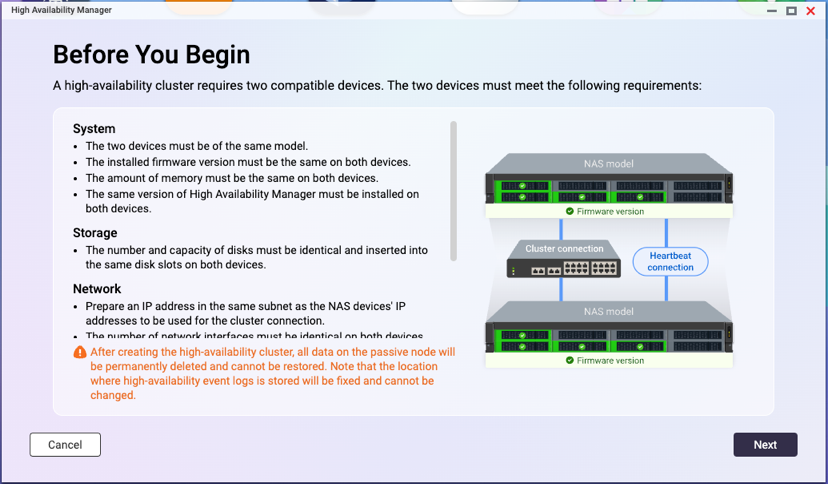
- Emparejar los dos dispositivos NAS.
- En Clúster Conexión, seleccione una interfaz de red.
Para nuestro ejemplo, seleccione "Adaptador 1". - En Conexión de latido, seleccione una interfaz de red.
Para nuestro ejemplo, seleccione "Adaptador 2".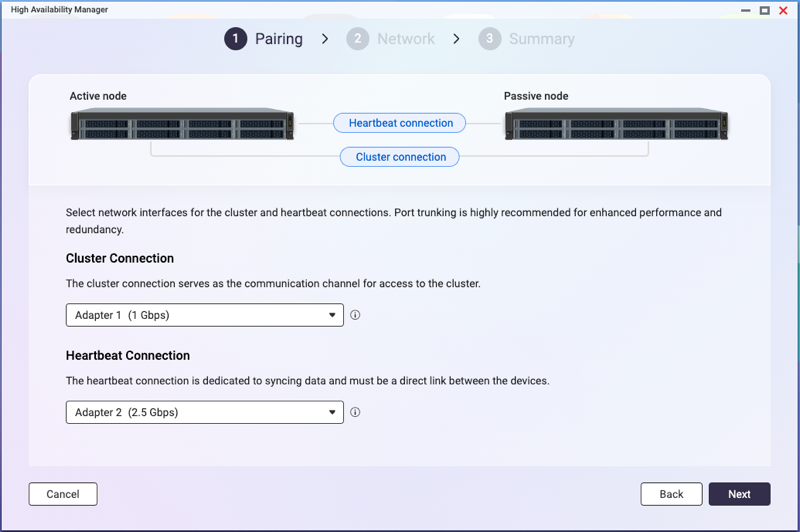
- Haga clic en Siguiente.
- Ingrese las credenciales de una cuenta de administrador para el dispositivo nodo pasivo.
Para nuestro ejemplo, el dispositivo nodo pasivo es "HANAS2".
- Haga clic en Siguiente.
El sistema verifica si los dos dispositivos NAS cumplen con los requisitos de creación de Clúster y muestra el resultado.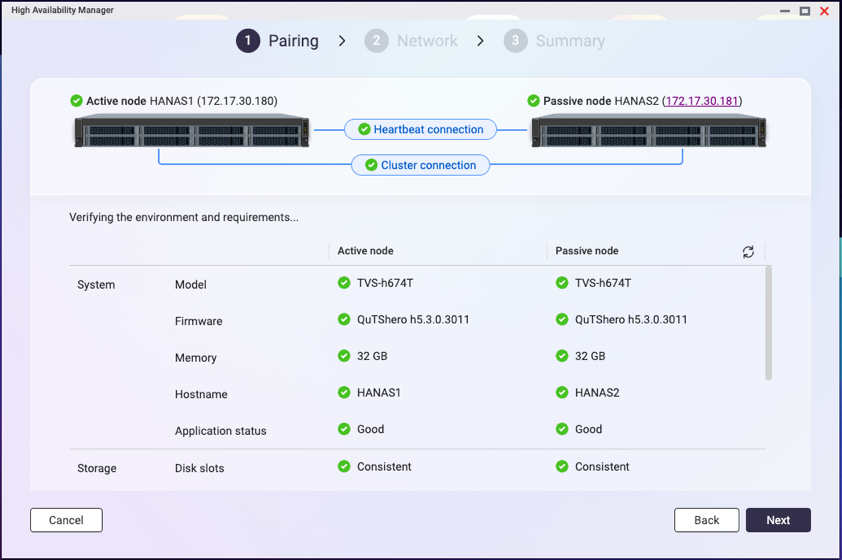 ConsejoSi no se cumple algún requisito, aparecerá un icono rojo junto al elemento. Pase el cursor sobre el infotip junto al icono para ver los detalles.
ConsejoSi no se cumple algún requisito, aparecerá un icono rojo junto al elemento. Pase el cursor sobre el infotip junto al icono para ver los detalles.
Después de resolver todos los problemas, actualice la página para verificar nuevamente. - Una vez que la verificación se complete con éxito, haga clic en Siguiente.
- En Clúster Conexión, seleccione una interfaz de red.
- Configure los ajustes de Clúster.
El nombre de host de Clúster y la dirección IP de Clúster especificados en estos pasos se utilizarán para acceder a los servicios en el entorno HA.- Especifique un nombre de host de Clúster.Nota
- El nombre de host de Clúster debe contener de 1 a 12 caracteres.
- El nombre de host de Clúster solo puede incluir letras (A-Z, a-z), números (0-9) y guiones (-).
- El nombre de host de Clúster reemplazará el nombre original del servidor. Los nombres de nodo originales se convertirán en "alias", que solo se mostrarán dentro de High Availability Manager y Almacenamiento Manager.
- Especifique una dirección IP de Clúster.NotaLa dirección IP de Clúster debe ser una dirección IP estática en la misma subred que las direcciones IP de la interfaz de Clúster en los dos dispositivos NAS.

- Haga clic en Siguiente.
- Especifique un nombre de host de Clúster.
- Revise el resumen.

- Haga clic en Crear.
Aparece un mensaje de advertencia.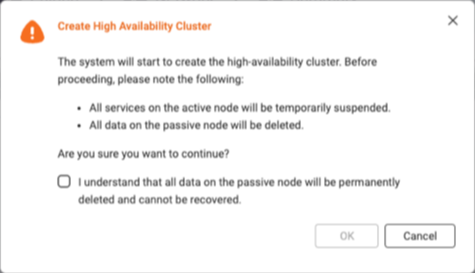
- Seleccionar Entiendo que todos los datos en el nodo pasivo se eliminarán de forma permanente y no se podrán recuperar.NotaAlgunos servicios también pueden volverse temporalmente no disponibles durante el proceso de creación.
- Haga clic en OK.
El sistema comienza a crear el HA Clúster. Este proceso puede tardar varios minutos dependiendo de su entorno del sistema.ImportanteNo apague los dispositivos NAS durante el proceso de creación del Clúster.
Una vez que el sistema termine de crear el HA Clúster, verá una página de confirmación final.
Ahora puede gestionar y monitorizar su HA Clúster en High Availability Manager.






